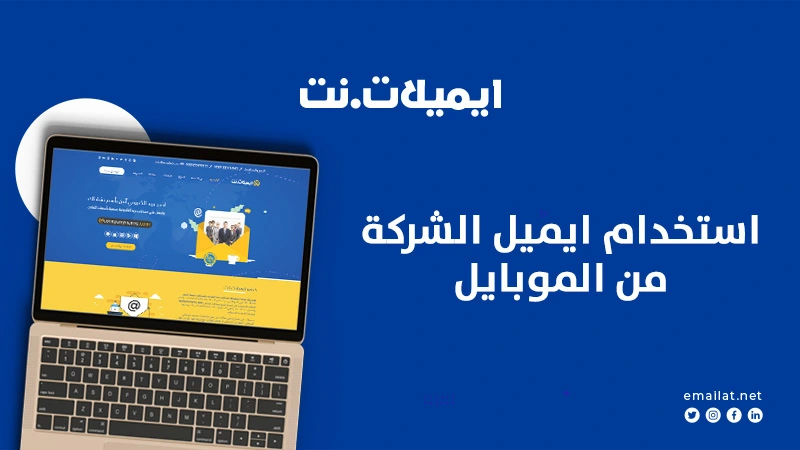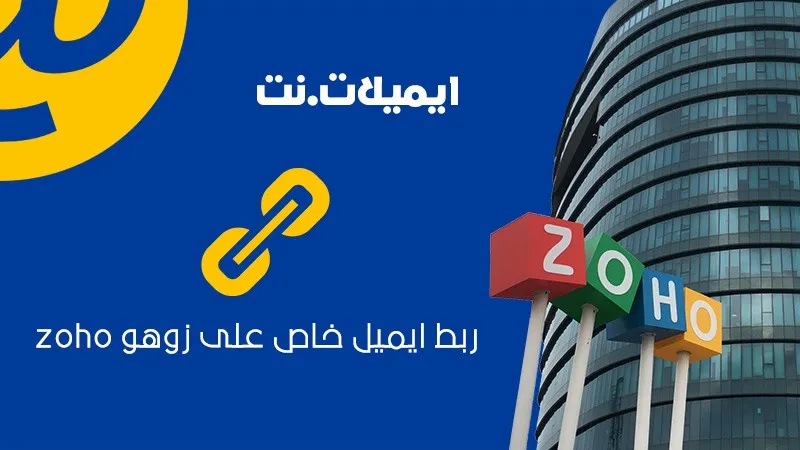
ربط ايميل خاص على زوهو
عمل ايميل خاص على موقع زوهو zoho أمر في غاية الأهمية، فمؤسستك يجب أن يكون لها دومين (Domains) خاص بها.
لعلك لاحظت عند بعض المؤسسات سواء الصغيرة أو المتوسطة أو الكبيرة،
أنها تقوم باستخدام ايميلات بدومينات مثل Yahoo ,Gmail ,Hotmail، في مراسلاتها الخارجية أو الداخية مع العملاء.
هذا الشيء غير مقبول ولا محبذ، في سوق الأعمال، سواء كان لك موقع إلكتروني رسمي أم ليس بعد، وجميع مراسلات شركتك يجب أن تكون من ايميلات تستخدم (Domains)،
لكي يضمن الطرف الآخر مصداقية هذه المراسلات.
فلو أننا في موقعنا الإلكتروني قمنا بالتواصل مع أحد الشركات عن طريق ايميل خاص، من الممكن أن تشكّ هذه الشركة
في أن هذا البريد يعود لنا بشكل رسمي!
سنسرد في السطور التالية هنا عن
كيفية عمل ربط ايميل خاص على موقع زوهو zoho ؟
كيفية عمل ايميل رسمي خاص، سواء باسم شركتك أو مؤسستك الخاصة أو باسمك،
إن كنت اشتريت دومين مطابق لاسمك!
سوف نسرد أيضاً بالكامل، الطريقة المجانية لإنشاء بريد احترافي إلكتروني يمكنك من التراسل مع الأطراف الأخرى بمهنية،
باستخدام خدمات موقع زوهو ZOHO.
ما هي طرق عمل ايميل بدومين (Domains) خاص بمؤسستك؟
حتى تحصل على ايميل بدومين خاص بأسم موقعك أو شركتك او نشاطك، ومعرفة كيفية عمل ربط ايميل خاص على موقع زوهو zoho
شركة ايميلات.نت توفر لك ذلك، تواصل معنا مع المبيعات وتعرف اكثر عن الخدمة، لتحصل على الخدمة فى الحال.
أولاً إنشاء ايميلات عن طريق لوحة تحكم السي بانال cPanel المتاحة مع الاستضافات:
تعتبر تلك الطريقة أرخص بكثير من شراء خدمات الايميل من شركات مثل GoDaddy أو Google،
فإذا كان لديك موقع إلكتروني، ففي الغالب قمت بشراء استضافة له.
من المعروف أن غالبية الاستضافات المشتركة تأتي مع لوحة تحكم السي بانال Cpanel،
وبالتالي تسهل عليك إدارة استضافتك.
هناك إمكانية لإنشاء عدد نسبي غير محدود من الايميلات عن طريق هذه اللوحة،
وبالتالي تكون لك صلاحيات كاملة لتحديد مساحة كل ايميل،
وإعادة ضبط كلمات السر(Password) لجميع الايميلات، وغير ذلك.
ثانياً شراء خدمات الايميل الرسمية من شركات مثل Google أو GoDaddy:
عند ذكر جوجل، لا مجال للمنافسة معها في مجال تقديم الايميلات الرسمية لشركتك أو موقعك أو مؤسستك،
تعتبر Google جوجل الأكبر في العالم في مجال تقديم خدمات استضافة الايميل عن طريق باقة G Suite.
الخدمة مكلفة جداً لو كان لديك عدد جيد من الموظفين، باقة G Suite التي تشمل العديد من الخدمات
نحن هنا لا نتكلم عن Gmail المجاني، أهمها إمكانية ربط الدومين الخاص على خدمات جوجل Google
وثم عمل ما تريد من ايميلات.
تكلفة الايميل الواحد باستخدام باقة G Suite، تبدأ الباقة 4.20$ دولار أمريكي
(تصل إلى 25$ شهرياً للايميل في الخطط الأخرى)، هذا يعني 72$ سنوياً لكل ايميل.
ثالثاً إنشاء ايميلات رسمية باستخدام خدمات مجانية مثل زوهو Zoho:
من العلامات الدالة علي احترافية شركتك أو مؤسستك، الإيميل الرسمي علامة هامة،
كي يضمن الطرف الآخر مصداقية هذه المراسلات.
100 % تلك الطريقة مجانية ولن تكلفك شيئاً سوى سعر الدومين (Domains) الخاص بك.
تعتبر شركة زوهو Zoho، شركة موجهة للأعمال الكبيرة والصغيرة والمتوسطة وليست فقط للايميلات الرسمية،
لكن تقدم خدماتها مجانية للإيميلات فقد اكتسبت شهرة واسعة في هذا المجال.
أنها من الشركات المميزة، أفضل خدمة لإدارة علاقات العملاء، مع العلم أنها تقدم باقة كبيرة من الخدمات الأخرى
مثل إدارة المكاتب، الأنظمة المالية، وغيرها، لكن ما يهمنا هنا خدماتها هنا هو خدمات الايميل الإيميلات فقط.
ما هي متطلبات عمل وإنشاء ايميل بأي دومين info أو com أو غيره؟
لكي تحصل على بريد إلكتروني خاص لشركتك أو موقعك، ومعرفة كيفية عمل ربط ايميل خاص على موقع زوهو zoho
يتطلب منك على الأقل أن يكون لديك دومين (Domains) خاص بك، بأي امتداد كان، سواء net,com,info أوغيره.
من المهم أن تمتلك دومين خاص بشركتك، وفي حال لم يكن لديك، لا داعي للقلق، شركة زوهو Zoho المميزة
تقدم خدمات تسجيل النطاقات فيمكنك الشراء أثناء عملية إنشاء الايميلات الخاصة.
هناك العديد من الطرق التي تمكنك من عمل ايميل خاص بك أو بمؤسستك، بعضها مدفوع والآخر مجاني.
ولكن هناك بعض الطرق تتطلب أن يكون لديك استضافة تستخدم لوحة تحكم السي بانال cPanel مثلاً،
حيث تمكنك من إنشاء عدد غير محدود من الايميلات باستخدام استضافتك.
هناك أيضاً طريقة تتطلب أن تقوم بشراء خدمات الايميل مع الدومين Domains،
حيث تعمل غالبية شركات الاستضافة والدومين علي تقديم هذه الخدمة.
للحصول على ايميل خاص بك، عليك على الأقل أن تمتلك دومين خاص بك،
من الضروري الإلمام أيضاً بمبدأ عمل الـ DNS الخاص بالدومين Domains.
كيفية عمل ربط ايميل خاص على موقع زوهو zoho ؟
الآن وصلنا إلى معرفة كيفية عمل ايميلات خاصة بك أو بمؤسستك على موقع زوهو Zoho مجاناً، ومعرفة كيفية عمل ربط ايميل خاص على موقع زوهو zoho،
من الأفضل أن تقوم بفهم العملية كاملة لكي يكون لديك تصوّر شامل عن الطريقة، ثم قم بتطبيق الخطوات.
- أولاً عمل حساب على موقع زوهو Zoho.
- ثانياً تفعيل الحساب Account عن طريق الايميل واختيار خدمات الايميل.
- ثالثاً تفعيل الحساب Account عن طريق الموبايل.
- رابعاً اختيار نوع الايميل (دومينك الخاص أم دومين Zoho).
- خامساً ربط دومين تملكه أو شراء الدومين.
- سادساً ملف Txt، لإثبات ملكية النطاق.
- سابعاً تحديث قوائم أو سجلّات MX الخاصة بخوادم البريد الإلكتروني.
- ثامناً التحقق من الإعدادات Settings.
- تاسعاً استخدام لوحة تحكم Zoho لبدء إنشاء الايميلات.
تفاصيل عمل ايميل بدومينك الخاص عن طريق موقع زوهو
سوف نقوم في الخطوات التالية علي إنشاء حسابات ايميلات بريدية خاصة بالموقع الذي تقرأ منه،
وحالياً الايميلات تم إنشائها عن طريق الاستضافة باستخدام لوحة السي بانال cPanel.
سوف تلاحظ أثناء العمل، أين تشير سجلّات البريد الإلكتروني الخاصة بالموقع
(في هذه الحالة تشير إلى الموقع نفسه، لأن الموقع وايميلاته مستضافون على نفس المكان).
الجدير بالذكر، قامت شركة Zoho زوهو مؤخراً بتغيير خطط التسعير والايميلات،
يمكنك الاطلاع على الأسعار الجديدة من هنا، وتم عمل بعض المحددات على الايميلات المجانية.
كما تم تقييدها بـ 5 ايميلات فقط مثلاً، لكنها لا زالت متاحة مجاناً دائماً.
- أولاً تقوم بإنشاء حساب على موقع Zoho من هنا.
-قم بتعبئة الخانة الأول المتعلقة بايميلك (وليس الايميل الذي نريد إنشاءه بدومينك الخاص)، مثل ايميل Gmail الخاص بك.
-قم باختيار كلمة سر مناسبة، 8 خانات على الأقل، بها حروف كبيرة كابتل ورموز.
-اضغط على زر الموافقة على سياسة الخصوصية الخاصة بالموقع وشروط الاستخدام.
-ثم اضغط على Sign Up For Free.
- سوف يصلك بريد إلكتروني من الموقع زوهو Zoho، ويطلب منك تفعيل حسابك عن طريق الضغط على الرابط الموجود في الايميل.
- ثم تقوم بتفعيل الايميل ثم تعود إلى الشاشة التي قمت بالتسجيل فيها في الخطوة السابقة.
- ستظهر لك الشاشة التالية والتي تحتوي على الكثير من الخدمات التي يقدمها موقع زوهو Zoho، قم بالضغط على Mail.
- عليك تفعيل حسابك عن طريق رقم هاتف، خطوة أساسية لا يمكنك عزيزي العميل تجاوزها، قم بتعبئة رقم الهاتف المحمول الخاص.
- ثم اضغط على Send Code، سوف تصلك رسالة نصية بها رقم للتفعيل وخانة جديدة لإدخال الرقم.
- أدخل الرقم ثم اضغط على تأكيد الكود Verify Code.
- ستظهر لك شاشة والتي تعني أنه تم تفعيل حسابك عن طريق رقم الهاتف المحمول بنجاح.
- عليك أن تقوم بتفعيل الحساب أيضاً عن طريق الايميل الذي وصلك عندما قمت بالتسجيل في الخطوة الأولي.
- قم بالضغط على Continue.
ما هي الاختيارات المتوفرة لاستخدام ايميلات الموقع ؟
- بعد ذلك هناك اختياران لاستخدام ايميلات الموقع:
-الاختيار الأول هو أن تقوم بربط الدومين الخاص بك أو بمؤسستك كي يمكنك عمل ايميلات بدومينك الخاص.
-الاختيار الثاني هو الحصول على ايميل مجاني بامتداد zoho.com، وهو مشابه لأي مزوّد خدمات ايميل آخر مثل Hotmail، Gmail.
سوف نقوم باختيار الخيار الأول بالطبع، ثم نقوم الضغط على Proceed:
- بعد ذلك تظهر شاشة تسألك تريد شراء دومين جديد عن طريق موقع Zoho،
أم كنت تملك الدومين الذي ترغب بإنشاء الايميلات الخاصة به، ثم الضعط على إضافة Add.
- التالي نعمل علي إثبات ملكية النطاق لنا ثم ربط سجلّات الدومين على خوادم الايميل الخاصة بموقع زوهو.
- سوف تظهر عدة اختيارات يمكننا عن طريق أحداها إثبات ملكيتنا للدومين،
إما عن طريق استخدام سجلّ CName أو سجلّ txt أو أو ملف HTML.
كيف نقوم بإضافة ايميلات جديدة إلى حساب موقع زوهو Zoho ؟
الآن نرغب بأن نقوم بإضافة مستخدمين جدد بايميلات احترافية بالدومين الذي قمنا بعمله، معرفة كيفية عمل ربط ايميل خاص على موقع زوهو zoho
من الممكن أن يكون الايميل الذي أنشأناه في البداية عام وليس مخصصاً لشخص معين.
لإضافة ايميلات جديدة، عليك الذهاب إلى لوحة التحكم الخاصة بحسابك من هنا.
- سوف تظهر لك شاشة.
- اختبر User Details من الجانب الأيسر.
- ثم Add User.
- بعد ذلك تقوم بتعبئة معلومات الايميل الجديد.
- تقوم بكتابة الاسم الأول والأخير، كلمة السر، الايميل وتأكيدها.
- ثم اضغط على Ok.
عن طريق موقع Zoho، من الممكن لأي مستخدم جديد الدخول إلى ايميله بكل سهولة،
بالضبط كما تستخدم أي ايميل آخر مثل Gmailو Hotmail،
- أولاً تذهب إلى موقع Zoho.
- ثانياً تقوم بتسجيل الدخول بالايميل وكلمة السر Password.
وبهذا عزيزي القارئ نكون قد قمنا بإنشاء ايميل بدومين خاص بنا أو بمؤسستنا،
يمكننا استخدامه على تطبيق الهاتف الخاص بموقع Zoho دون أي تكلفة إضافية والوصول إليه في أي مكان.
تعرف علي سجلات الـ DNS وكيف يمكن التحكم بها ؟
سجلات الـ DNS، يستخدم لتوجيه نطاق وارد نحو عنوان IP الخاص بالخادم،
إن كنت مستخدم عادي يتعامل مع متصفح الإنترنت من خلال التصفح فقط، فقد لا تضطر للتعامل مع مصطلح DNS.
- في كل مرة تقوم فيها باستخدام الإنترنت، عليك معرفة سجلات الـ DNS تعمل بسرعة فائقة ودون أن تشعر بها.
- اسم الدومين أو النطاق هو عنوان موقعك الذي تكتبه فى المتصفح للوصول لموقعك، لا يشمل فقط اسم الموقع، بل هو نطاق بشكل عام.
- يمكن أن يستخدم في موقع إلكتروني مثل خوادم ملفات على شكل FTP، الذي تقرأ منه ايميلات مثل التي نريد أن ننشئها، موقع مشاركة ملفات مثل Sharepoint وغير ذلك.
- لذلك، هناك إعدادات Settings خاصة في كل نطاق تخبر شبكة الإنترنت بمعلومات كل شيء يتعلق بهذا النطاق.
- ولكن بما أنك تستخدم متصفح ويب، عندما تكتب على شريط العنوان اسم دومين موقعنا هنا، فأنت إذن تستخدم البروتوكول الذي يطلب موقع الويب.
- سيخبرك الدومين أن ملفات الموقع موجودة على خادم كذا (تسمى سجلات Name Servers).
- ولكن إذا أردت إرسال رسالة إلكترونية، لن يتم سؤال الدومين عن موقع الانترنت، بل عن سجلّات البريد الإلكتروني الخاصة بالموقع، وتسمّى MX Records اختصاراً لـ Mail Exchange، وغير ذلك من السجلّات.
- وأيضاً هناك سجلّات لا تشير إلى شيء مباشرة، تكون سجلّات نصية Text، تستخدم بالغالب لإثبات ملكية الدومين مثل حالتنا هنا.
- هذا بشكل عام مبدأ عمل النطاقات Domains، من الضروري جداً فهم هذا لكي نكون على دراية بالخطوات التالية.
- الخطوة المطلوبة الآن أن نقوم بإثبات ملكيتنا للدومين.
كيف سنقوم بإضافة سجل Txt للدومين ؟
- لذلك، يطلب منّا Zoho أن نقوم بإضافة سجل Txt للدومين ليتأكد أن لنا صلاحيات على هذا الدومين وأنه يعود لنا، كيف سنقوم بذلك؟
- ستختلف الطريقة من مسجّل إلى آخر، بناءً على مسجل النطاقات الذي حجزت منه الدومين الخاص بك، لكن في الغالب ستجد خيار عند الدومين اسمه “Manage My Domain” أو “Manage” أو “DNS Records” أو“DNS Management”.
- جميع هذه الأسماء تدل على شيء واحد، وهو المكان الذي من خلاله سيمكنك التحكم بالسجلات الخاصة بنطاقك Domain Records.
- الجدير بالذكر، من الممكن أن تكون خيارات سجلات النطاق معاد توجيهها إلى الاستضافة التي عليها موقعك، ويمكنك التحكم بها عن طريق لوحة التحكم السي بانال cPanel التي أضفت عليها نطاقك تحت Addon Domains.
- سجلّات الـ Name Servers الخاصة باستضافة الموقع معاد توجيهها إلى لوحة التحكم الموجودة على استضافة FastComet (والتي عليها الموقع نفسه).
- في حال لم تكن هذه الحالة، ستظهر شاشة مثل هذه، وعن طريقها سيمكننا التحكم بسجلات النطاق مباشرة، لإضافة سجل جديد نضغط على Add New Record.
عمل إضافة لسجل من نوع txt على لوحة التحكم
لتسهيل العملية، ستقوم بعمل إضافة لسجل من نوع txt على لوحة التحكم (الخاصة بالاستضافة)، سنشرح في الخطوات التالية كيف يمكننا ذلك من شاشة مدير النطاقات لأنها ستكون الحالة عند معظم الناس، اضغط على Add New Record،
وبذلك نساعدك علي عمل ايميل خاص على موقع zoho.
وبالتالي ستظهر شاشة جديدة تطلب منك نوع السجل Record Type، الـ Host الخاص بالسجل، وما هي القيمة التي تريد وضعها لها ؟، الأمر بسيط جداً، ستجد أن Zoho قام بتزويدك بالمعلومات الثلاث:
- نوع السجل TXT
- الاسم أو الـ Host (تختلف التسمية من مسجّل نطاقات إلى آخر): إما إشارة @ أو اسم النطاق أو اتركها فارغة.
- القيمة: zoho-verification=zb15725557.zmverify.zoho.com
نعود الآن إلى شاشة موقع Zoho، ونضغط على Verify TXT، ستظهر شاشة والتي تخبرك بنجاح توثيق ملكيتك للنطاق:
الآن يطلب منك موقع زوهو Zoho أن تختار أول ايميل لك في هذا النطاق، ويخبرك بأن أول ايميل تنشئه يكون بالعادة هو المسؤول عن الايميلات كافة التي ستقوم بعملها في هذا الدومين.
يفضل في العادة أن يكون ايميل عام أو شيئاً شبيها، وليس ايميل موظف يمكن أن يترك الشركة في أي وقت.
- سنقوم بإنشاء ايميل ثم نضغط على Create Account، تظهر لك شاشة تسألك إن كنت ترغب بإنشاء المزيد من الايميلات الآن أو لاحقاً.
- اضغط على Skip لنتم العملية أولاً ثم يمكنك إضافة ما شئت لاحقاً.
- ستظهر لك شاشة، والتي تخبرك بضرورة تغيير سجلّات النطاق الخاصة بالبريد الإلكتروني والتي تسمى MX Records، هذه السجلّات تشير إلى الخادم الذي يقدم خدمات الايميل لهذا النطاق.
- علينا إضافة هذه المعلومات الثلاث إلى مدخلات النطاق الخاص بنا، وحذف أي MX record آخر، إضافة السجلّات مشابه، بعض مسجّلي النطاقات يقدمون لك شاشة واحدة لإضافة جميع الـ Records، والآخرون (مثل NameCheap) لديهم بعض التفصيل لكنه واضح بسهولة.
هل ما قمنا به يمكن التحقق منه؟
نعم، شاشة الأوامر CMD، للوصول لها اضغط على Start ثم اكتب CMD ستظهر لك الشاشة، يمكننا باستخدامها معرفة جميع المعلومات المتعلقة بسجلات الدومين، قم بكتابة أمر nslookup.
- إذا كتبت أي دومين مباشرة، سيتم البحث عن سجلّات اسمها A، وتشير إلى عنوان الخادم الذي عليه الموقع (يكون IP وليس مثل NS).
- ولكن نحن نريد أن نتحقق الآن أن سجلّات MX تشير إلى المكان الجديد، نقوم بكتابة set type=mx ثم enter، ثم نكتب اسم النطاق، ستظهر لنا أسماء سجلّات MX المتعلقة بهذا الدومين.
- بعد ذلك نقوم بتأكيد هذا على موقع Zoho بالضغط على MX Lookup الموجودة أسفل الشاشة، بعد ذلك تتأكد أن الإعدادات صحيحة وأن الدومين يشير بشكل صحيح إلى خوادم زوهو، ثم تقوم بالضغط الآن على Next.
- ثم تظهر لك شاشة تسألك إن كنت ترغب بنقل ايميلاتك القديمة إلى موقع Zoho، سنتجاوز هذه النقطة بالضغط على Skip.
- يمكنك في الشاشة التي بعدها تحميل تطبيق Zoho لإدارة بريدك الإلكتروني من هاتفك المحمول، ولاحظ أن هناك تطبيقين، واحد لإدارة ايميلات النطاق كاملاً (ويكون بالعادة أول ايميل أنشأناه على Zoho)، وآخر لاستخدام الايميل بشكل يومي.
- عند الضغط على Skip تكون بهذا أتممت إنشاء ايميل احترافي بدومين خاص بشركتك أو بك.
- اضغط على Proceed to Access Zoho Mail وسترى أمامك البريد الإلكتروني الذي أنشاته.
الآن لديك ايميل خاص بك، يمكنك الدخول إليه عن طريق التسجيل الدخول إلى موقع Zoho بالبريد وكلمة السر التي قمنا باستخدامها عند إنشاء الحساب لأول مرة، جاهز للاستخدام متى شئت، ويمكنك الدخول إليه في أي وقت ومن أي مكان.
اقرأ المزيد أيضاً
– اسعار وتكاليف باقات البريد الالكتروني الرسمي.
– مقارنة أفضل أسعار شركات استضافات البريد الالكترونى عام 2023.
– 5 خطوات حجز دومين باسم شركة 2023
– طريقة حجز ايميل باسم الدومين فى 5 دقائق